Come ottenere una barra di stato colorata simile ad iOS su qualsiasi dispositivo Android
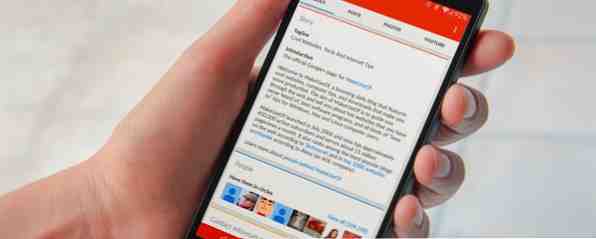
Desideri una barra di stato che corrisponda al colore dell'app che stai utilizzando? Per fortuna, c'è un modo semplice e veloce per farlo su Android.
iOS 7 ha già questa funzionalità per molte app, e così anche le skin personalizzate. Skin Android Spiegazione: Come fanno i produttori di hardware a modificare le scorte Android? Spiegazione delle pelli Android: In che modo i produttori di hardware cambiano le azioni Android? I produttori di hardware amano prendere Android e trasformarlo in qualcosa che è interamente loro, ma è una cosa buona o cattiva? Dai un'occhiata e confronta queste diverse skin Android. Maggiori informazioni su LG G3 e HTC One M8. Ovunque tu giri, sembra che le barre di stato colorate siano la via del futuro - anche Android L dovrebbe portare più barre di stato colorate Il tuo caricabatterie USB vuole ucciderti, scarica Android 5.0 ora e altro ... [Tech News Digest] Caricabatterie USB vuole ucciderti, scarica Android 5.0 ora e altro ... [Tech News Digest] Inoltre, MPAA rende popolare una risorsa per la condivisione di film, YouTube vince i creatori di contenuti, i cloni di Google Cardboard sono ora disponibili, Uber offre matrimoni su richiesta, e Monty Python fa una stupida passeggiata su tutto il tuo smartphone. Leggi di più insieme ad esso. Ma se sei impaziente per il nuovo fantastico look, ti consigliamo di provare questo metodo.
Prima e dopo

A sinistra è la maggior parte delle barre di stato di Android. Lungo la parte superiore dello schermo c'è una barra nera che è sempre lì, indipendentemente dall'app che apri. Ma sulla destra, puoi vedere come appare la barra di stato quando l'app Facebook è aperta con questa mod. È incredibile come un così piccolo cambiamento possa fare una differenza visiva così grande.
Puoi anche aggiungere una sfumatura per distinguere più facilmente la barra di stato, e se stai usando i pulsanti software, puoi anche impostare la barra di navigazione (la barra nera nella parte inferiore con i pulsanti Indietro, Casa e Recenti) per cambiare colore anche. Attacca fino alla fine per scoprire come.
Impostazione di Xposed
Il primo passo in questo processo è scaricare lo Xposed Framework. Questa straordinaria app per Android ti consente di modificare il dispositivo quanto vuoi senza dover flashare una ROM personalizzata. Tieni presente, tuttavia, che devi essere rootato. Se non hai idea di cosa intendo con questo, controlla la nostra semplice guida di root Android.
Abbiamo coperto Xposed in profondità Personalizza il tuo telefono senza eseguire il flashing di una ROM con il framework Xposed Personalizza il tuo telefono senza eseguire il flashing di una ROM con il framework Xposed È risaputo che il modo migliore per personalizzare il tuo dispositivo Android è di farlo lampeggiare con una nuova ROM . È anche sbagliato. Leggi di più prima, dato che vale davvero il tuo tempo, ma esaminiamo brevemente come impostarlo prima di iniziare. Per prima cosa, vai nelle tue impostazioni e sotto Sicurezza, seleziona la casella per “Fonti sconosciute”, che ti consente di installare app al di fuori del Google Play Store.

Successivamente, scarica il programma di installazione dal sito Web di Xposed ed eseguilo, come mostrato sopra. Tuttavia, Xposed di per sé è solo un framework per tutti i fantastici moduli che possono essere eseguiti su di esso. Per cambiare il colore della barra di stato, avrai bisogno di un modulo chiamato Tinted Status Bar.
Installazione della barra di stato colorata
Ora che Xposed è installato, aprilo dal tuo app come un'app normale e vai alle Impostazioni. Poiché la barra di stato Tinted è tecnicamente ancora in beta, devi dire a Xposed di mostrare i moduli Beta e i moduli Stabili. Se ti senti particolarmente curioso, puoi persino scegliere di provare per le build sperimentali.

Fatto ciò, vai alla scheda Download e cerca la barra di stato colorato. Una volta trovato, scorri verso destra sulla scheda denominata Versioni e scarica la versione più recente dell'app.

Una volta installato, è necessario assicurarsi che la barra di stato colorato sia attivata nella sezione Moduli, quindi riavviare il dispositivo.
Modifica del colore della barra di stato
Con Tinted Status Bar installato e funzionante, ora puoi trovarlo nel tuo cassetto delle applicazioni come qualsiasi altra app. Meglio ancora, puoi apportare le modifiche che desideri e non richiedono il riavvio.
Alcune app, come Google+, hanno già una definizione “Barra dell'azione” colore e cambierà automaticamente il colore - ma la maggior parte non lo farà. Per regolarli manualmente, trova l'app in Tint per app, assicurati che il dispositivo di scorrimento nella parte superiore sia impostato su Sì e seleziona “Tutte le attività, sotto le impostazioni, sovrascrivono questo”.

Da qui, puoi scegliere se collegare la barra di stato e i colori della barra di navigazione (se hai una barra di navigazione sul tuo dispositivo) e se vuoi che la barra di stato rimanga dello stesso colore anche se la barra delle azioni scompare temporaneamente all'interno l'applicazione.

Puoi quindi toccare uno dei quattro quadrati colorati per regolare il loro colore e la loro opacità. Se riscontri problemi, assicurati che il cursore dell'opacità sia completamente a destra. È quindi possibile regolare il valore o digitarlo per raggiungere il colore desiderato.
Ma cosa succede se non si conosce il codice colore per Facebook blu? Nessun problema. Ecco dove arriva Color Picker.

Una volta scaricata questa app dal Play Store, puoi fare uno screenshot dell'app di cui vuoi conoscere il colore (in questo esempio è Play Music) e quindi aprire Color Picker e selezionare lo screenshot. Basta toccare lo schermo in qualsiasi punto della porzione colorata della barra delle azioni e ti dirà il codice colore.
Risoluzione dei problemi
Se utilizzi un programma di avvio personalizzato Quale Android Launcher dovresti utilizzare? Confrontiamo il meglio! Quale Android Launcher dovresti usare? Confrontiamo il meglio! Questi fantastici avviatori avranno il tuo dispositivo Android nuovo di zecca. Ulteriori informazioni che consentono una barra di stato trasparente e / o una barra di navigazione, è possibile che si verifichi un problema in cui le barre diventano nere anziché trasparenti sulla schermata iniziale o schermata di blocco. Se ciò accade, la correzione è sorprendentemente facile.

Accedi alle impostazioni e deseleziona la casella Rispect KitKat API, quindi cerca il tuo Launcher e imposta la sua opacità su zero.
Se alcune delle tue app ottengono il testo nero nella barra di stato quando vuoi il testo bianco, modifica il “Max HS [V] per icone nere” valore a un'impostazione più alta, e che dovrebbe prendersene cura.
Se si desidera che alcune parti di un'app visualizzino un colore diverso rispetto ad altre parti, utilizzare “Titoli attività Toast” pulsante per visualizzare notifiche di brindisi su ciascuna attività all'avvio. È possibile accedere a ciascuna app e impostare colori personalizzati in base all'attività all'interno dell'app.
Accedi al thread XDA originale e fai una rapida ricerca se riscontri altri problemi. È probabile che qualcun altro abbia già posto la domanda. Altrimenti, sentiti libero di chiedere a te stesso.
Cosa pensi?

Adoro i nuovi colori della barra di stato e della barra di navigazione e non potrei mai tornare al nero semplice ora. Se apprezzi questo mod tanto quanto me, vai al Google Play Store e acquista la Donazione barra di stato Tinted per $ 2,02. Non fornisce alcuna funzionalità aggiuntiva (l'app è completamente gratuita e senza pubblicità!) Ma supporta lo sviluppatore.
Cosa ne pensi di questo modulo Xposed? Qualsiasi altra fantastica mod che vorresti condividere con noi?
Scopri di più su: Rooting Android.


